色鉛筆風の表現
鉛筆画の画像を使って、色鉛筆の表現を行なう。
![]() まず、鉛筆画を表現する。
まず、鉛筆画を表現する。
1. ツールボックス上で右ボタンをクリックし、表示されたメニューから、「ツールボックスのリセット」を実行する。
2. 「塗りつぶし」ツールを選択し、「描画モード」から「フィルタ」を選択する。
3. 「設定」ウィンドウの「フィルタ」タブをクリックし、「ハーフトーン」を選択する。
4. 「色」は「モノクローム」、「パターン」は「鉛筆」を選択し、それ以外の項目は適宜設定する。
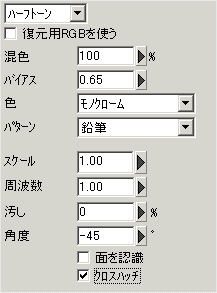 |
| 設定例 |
5. 画面上をクリックしてペイントする。
6. 輪郭を強調するため、描画モード「エッジ」、「色」ボックスは「黒」に設定し、ペイントする。
 |
7. 「ファイル/エクスポート」コマンドを実行し、作成した鉛筆画を名前を付けて保存する。
![]() エクスポートした画像を使って、色鉛筆の表現をする
エクスポートした画像を使って、色鉛筆の表現をする
1. 「塗りつぶし」ツールを選択し、「描画モード」は「ペイント」、色ボックスは「白」を設定し、画面全体を白く塗りつぶす。
2. 色のバランススライダーは0%に設定する。
3. グレインのチェックボックスをチェックする。
4. 「設定」ウィンドウの「グレイン」タブをクリックし、種類を「ラスター」に設定し、「参照」ボタンをクリックして、エクスポートした画像を選択する。
5. 画面上をクリックしペイントする。
 |
色のバランススライダーが0%に設定されているので、復元用RGBチャネルの画像が鉛筆画タッチで復元され、色鉛筆風に表現される。
